Dokumente löschen
Markieren Sie bitte die zu löschenden Dokumente in der Tabelle und klicken Sie auf den Mausschalter Bearbeiten | Dokument | Löschen. Der Bestätigungsdialog wird geöffnet:
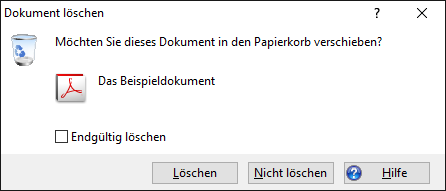
In den Papierkorb verschieben
Prüfen Sie die Option Endgültig löschen im unteren Bereich des Dialoges. Diese ist standardmäßig nicht markiert - die Dokumente werden dann nach der Bestätigung in den Papierkorb verschoben und können später wiederhergestellt werden.
Ist die Option markiert, wird das Dokument aus dem Archiv gelöscht und kann später nicht mehr wiederhergestellt werden. Der Bestätigungsdialog zeigt dann links oben ein rotes Kreuz als Symbol:
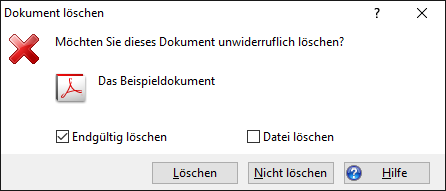
Endgültig löschen
Sie können dann auch zusätzlich Datei löschen markieren, um nicht nur den Datenbankeintrag zu entfernen, sondern auch die Dokumentdatei vom Datenträger zu löschen.
Einschränkungen
In den Programmeinstellungen kann festgelegt werden, dass Anwender immer den Papierkorb nutzen müssen. Der Administrator kann die Funktion auch mit Zugriffsberechtigungen für Programmbefehle und Dateien einschränken.
In revisionssicheren Archiven und im Bereich der Langzeitarchivierung unterliegen die Dokumente einigen Restriktionen. Das Entfernen aus der Archivdatenbank ist, je nach Einstellung, nicht oder erst nach Ablauf der Aufbewahrungsfrist möglich. Für die Bestätigung des aktuellen Datums ist dann eine Internetverbindung erforderlich. Wenn mehrere Dokumente zum Löschen ausgewählt sind, wird anschließend bei jedem Dokument geprüft, ob ein (endgültiges) Löschen zulässig ist.
Wenn ein gesperrtes Dokument aus Datenschutzgründen gelöscht werden muss, können Sie die administrative Funktion verwenden.
Aus Papierkorb wiederherstellen
Wählen Sie bitte den Menübefehl Ansicht | Anzeigen | Papierkorb oder klicken Sie unterhalb der Tabelle auf die Registerseite Papierkorb. Nutzen Sie die Suchfunktionen, um das gewünschte Dokument zu finden. Nur die Volltextsuche steht im Papierkorb nicht zur Verfügung, weil der Index hier nicht gepflegt wird. Mit Klick auf die Tabellenspalte Gelöscht am werden die Dokumente entsprechend sortiert, beispielsweise die zuletzt gelöschten ganz oben oder ganz unten.
Markieren Sie das gewünschte Dokument oder auch mehrere gleichzeitig. Wählen Sie den Menübefehl Bearbeiten | Dokument | Wiederherstellen oder klicken Sie doppelt auf das Dokument. Bestätigen Sie die Rückfrage, um das Dokument wiederherzustellen.
Letzte Änderung dieses Hilfekapitels am